Comment renommer par lots tous vos fichiers de métadonnées MP3
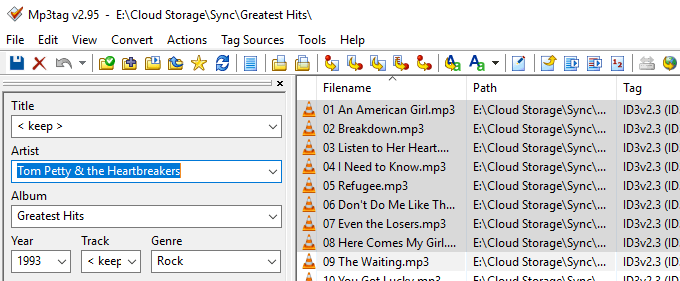
- 3969
- 367
- Maëlle Perez
De nos jours, si vous voulez écouter de la musique, vous le diffuseriez via un service tel que Spotify ou achète le fichier numérique d'Amazon ou d'iTunes. Mais si vous avez une grande pile de vieux CD encombrant votre maison, et que vous les avez assis et les avez tous déchirés dans des fichiers MP3, il est alors temps de vous assurer que les métadonnées de chaque chanson sont correctes.
Les métadonnées sont les informations que votre lecteur de musique vous présente lorsque vous jouez la chanson. Sans métadonnées, votre chanson peut être présentée sur votre joueur comme «chanson.mp3"Chanté par"inconnu"Sans la couverture pour l'accompagner. Ce qui rend assez difficile de parcourir votre collection de chansons pour trouver celle que vous voulez.
Table des matières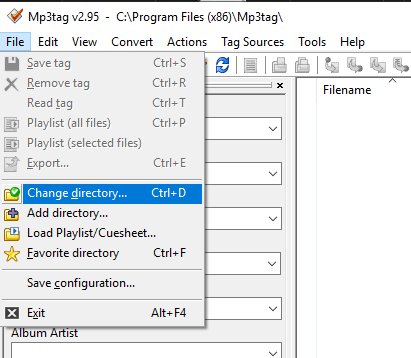
Une fois que vous avez choisi le dossier, la musique à l'intérieur apparaîtra maintenant. Cependant, comme le nom du programme l'indique fortement, seuls les fichiers MP3 s'afficheront et peuvent être modifiés. Avec des fichiers MP3 à la sortie et M4A et Flac devenant plus populaires, MP3Tag peut éventuellement devenir obsolète.
Si vous utilisez la barre de défilement en bas, vous pouvez voir toutes les métadonnées disponibles. Vous pouvez également voir quelles informations sont manquantes avec les lacunes de la liste.
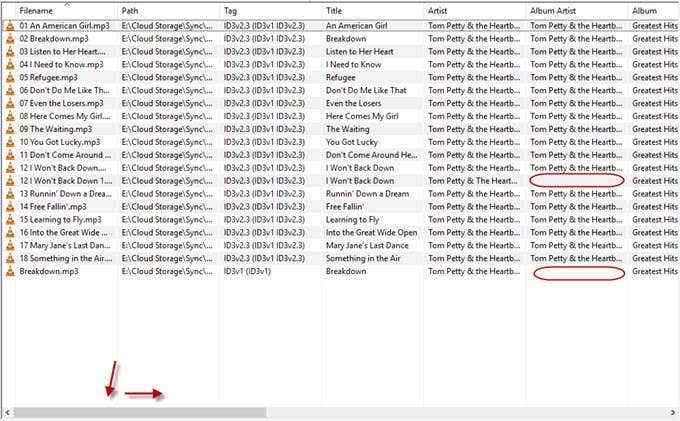
Vous pouvez dire directement dans ces lacunes et les modifications seront enregistrées lorsque vous cliquez à l'extérieur d'eux.
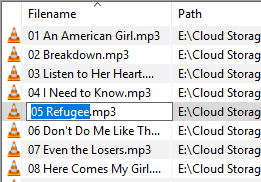
Vous pouvez également copier et coller (Ctrl + C et Ctrl + V) à partir d'autres champs de métadonnées pour vous faire gagner du temps de frappe.
Si vous cliquez sur une chanson, vous pouvez réparer les métadonnées sur le côté gauche, comme le titre, le numéro de piste, le nom de l'album, le genre et bien plus encore.
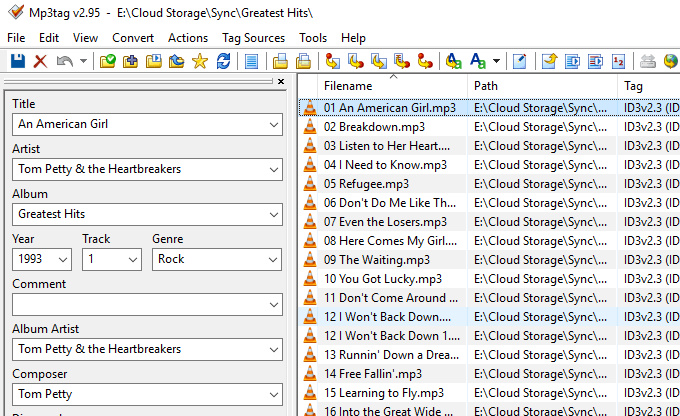
Vous pouvez également les métadonnées par lots en mettant en évidence plus d'une chanson, puis en la modifiant à gauche. Les métadonnées seront instantanément enregistrées dans tous les fichiers en surbrillance. Mais pour enregistrer les modifications en permanence, vous devez cliquer sur le bouton du disque bleu dans le coin supérieur gauche (sous le menu du fichier).
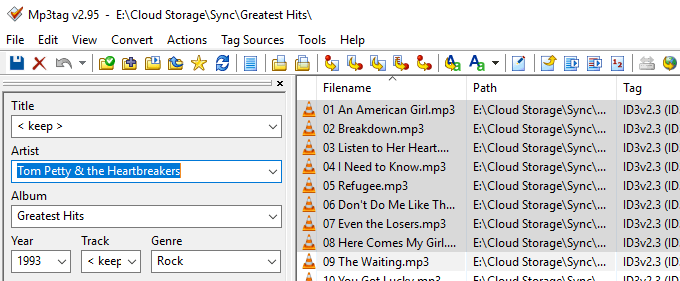
Pour les illustrations, je recommanderais d'obtenir les images d'iTunes Oeud Finder, qui héberge également des versions haute définition, et tire les images directement de l'API iTunes. Puis mettez en surbrillance les chansons qui ont besoin d'œuvres d'art et faites glisser l'image dans le carré en bas de l'écran.
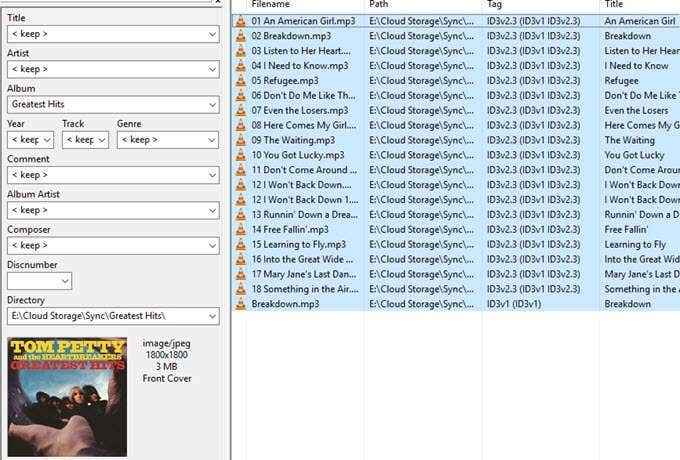
Maintenant, cliquez sur l'icône Blue Enregistrer le disque pour mettre à jour tous vos fichiers MP3 en permanence.
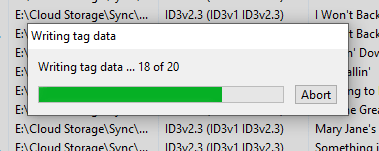
iTunes (multiplateforme)
Si vous êtes un fan d'Apple ou si vous n'avez accès qu'à un macbook, la meilleure solution consiste à utiliser iTunes. Si vous avez utilisé iTunes pour déchirer le CD, vous pouvez bien décider qu'il est plus rapide et plus facile de simplement l'utiliser pour réparer les métadonnées, au lieu de télécharger un autre programme tel que MP3Tag pour faire le travail.
Lorsque vous avez déchiré le CD dans iTunes, cliquez avec le bouton droit sur n'importe quel fichier de chansons que vous souhaitez modifier et choisissez «Song Info».
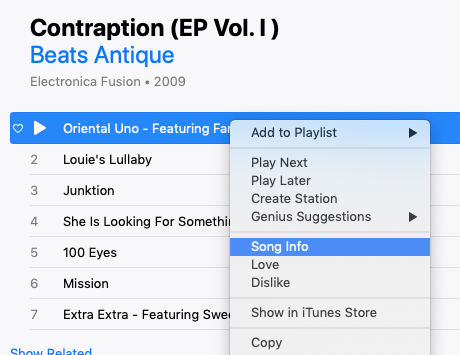
Vous verrez maintenant toutes les métadonnées disponibles. Changer ce qui doit être modifié et entrer tout ce qui manque. Cliquez sur «OK» en bas pour enregistrer toutes vos modifications.
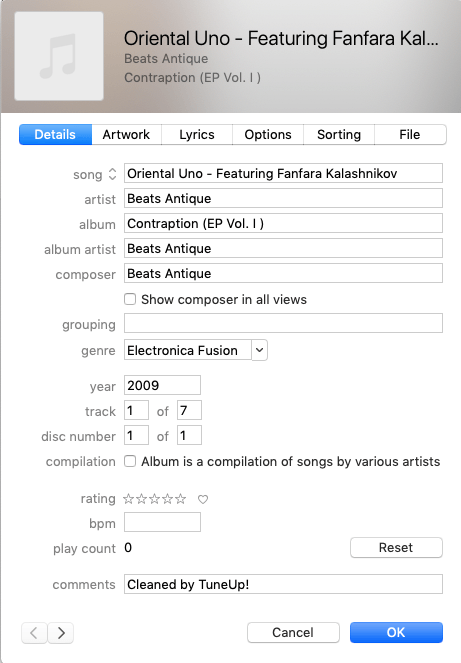
Sous «Options», assurez-vous que le type des médias est défini sur «musique». Si vous avez déchiré une vidéo YouTube en mp3, iTunes confond parfois le fichier en tant que fichier vidéo…
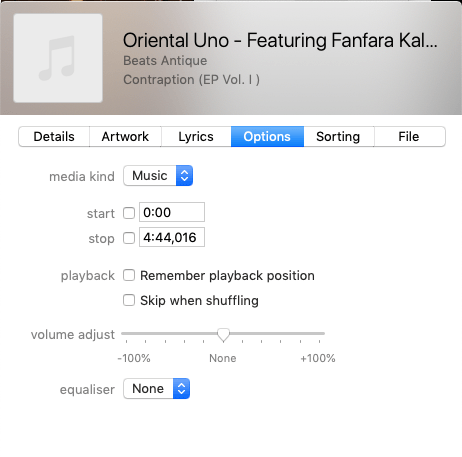
«Oeuvre» est l'endroit où vous pouvez mettre l'art de l'album. Vous pouvez soit faire glisser une image ou cliquer sur «Ajouter des illustrations» pour accéder à l'emplacement de l'image sur votre ordinateur.
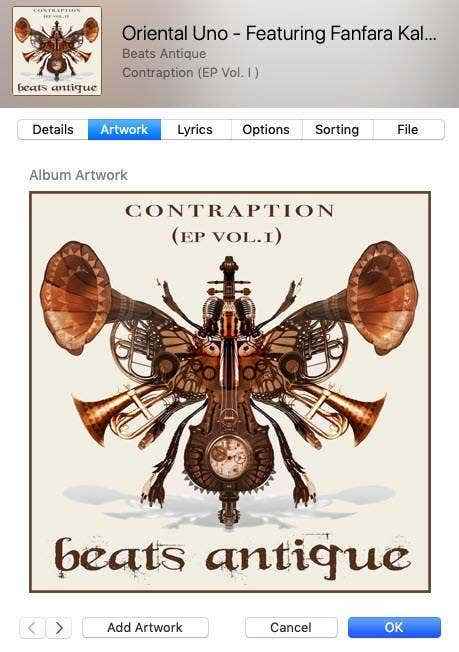
Cliquez sur «OK» en bas pour enregistrer toutes vos modifications.
Comme MP3Tag, vous pouvez également mettre en surbrillance plusieurs fichiers de chansons et modifier les détails par lots à l'aide de l'option «Get Info».
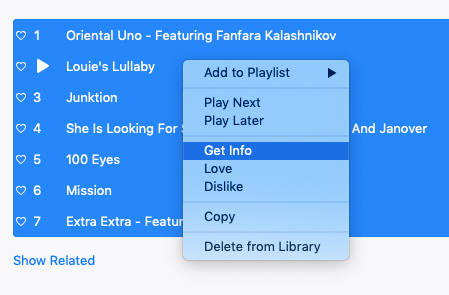
- « Comment créer un bâton USB d'installation de Windows 10
- Comment dépanner OK Google ou Hey Google »

